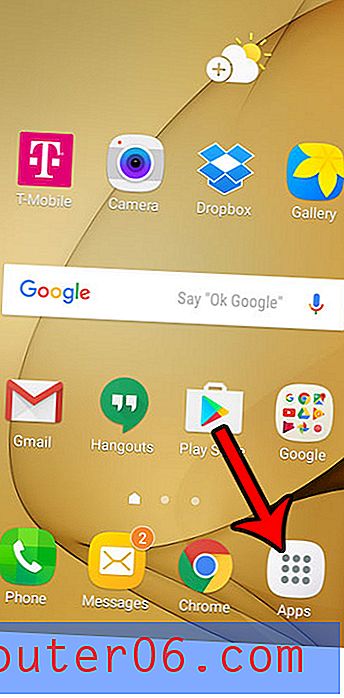Como bloquear a tela após inatividade no Windows 7
Bloquear o computador quando você estiver longe dele é uma maneira eficaz de garantir que outras pessoas não possam usá-lo sem saber sua senha. Em muitos ambientes corporativos, você deve bloquear o computador sempre que se afastar dele como medida de segurança, mas é fácil esquecer isso.
Felizmente, você tem a opção de ativar um protetor de tela quando você não toca no computador por um período de tempo, que também pode ser configurado para exigir uma entrada de senha. Nosso tutorial abaixo mostrará como configurar isso para que seu computador se bloqueie automaticamente após alguns minutos de inatividade, se você esquecer de fazê-lo manualmente.
Como bloquear sua tela no Windows 7 se você não usá-lo por alguns minutos
As etapas deste artigo foram executadas em um computador desktop com Windows 7. Este guia pressupõe que sua conta de usuário esteja configurada no momento para exigir uma senha quando estiver bloqueada. Ao concluir essas etapas, o computador será exibido em uma tela preta depois de não ter interagido com ele por alguns minutos. Você pode mover o mouse ou pressionar uma tecla do teclado para ativar a tela. Nesse momento, você será solicitado a digitar sua senha.
Etapa 1: clique com o botão direito do mouse em um local vazio na área de trabalho e escolha a opção Personalizar .

Etapa 2: selecione a opção Proteção de tela no canto inferior direito da janela.
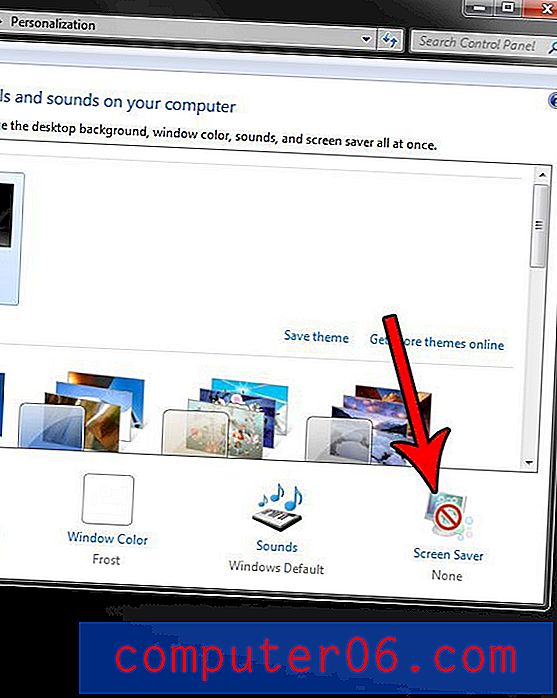
Etapa 3: clique no menu suspenso em Proteção de tela e escolha a opção Em branco se desejar uma tela preta. Você também pode selecionar um dos outros protetores de tela, se preferir. Defina a quantidade de tempo após a qual você deseja que o protetor de tela seja ativado e marque a caixa à esquerda de Ao continuar, exibir a tela de logon . Quando terminar, clique no botão Aplicar .
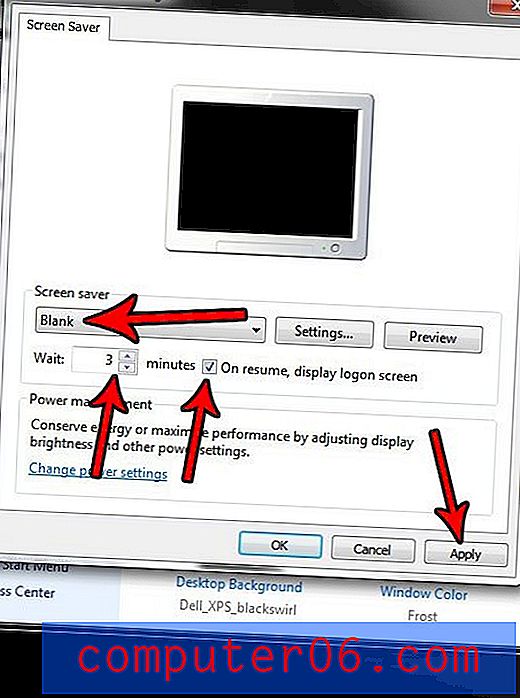
As configurações acima fazem minha tela ficar preta após três minutos de inatividade. Quando movo o mouse para desligar a proteção de tela, recebo a tela de logon do Windows, onde preciso digitar minha senha.
Você também pode bloquear a tela manualmente a qualquer momento pressionando a tecla Windows + L no teclado. A tela ainda ficará preta após o período definido de inatividade.
Outras pessoas sabem sua senha ou você acha que é fácil demais? Descubra como alterar sua senha do Windows 7 e dificultar a entrada de pessoas no seu computador.